Mx linux настройка после установки
Обновлено: 06.07.2024
MX Linux - самый популярный дистрибутив по рейтингу DistroWatch
Вот уже достаточно продолжительное время пальму первенства в рейтинге DistroWatch занимает MX Linux. Что это за дистрибутив и в чем причина его популярности? Описание говорит нам, что MX Linux основан на стабильном выпуске Debian и является совместным проектом сообществ antiX и бывшего MEPIS Linux. Основная цель - создать простой, легкий, стабильный, но в тоже время удобный и элегантный дистрибутив, который будет хорошо работать как на современном железе, так и на старых ПК.
Получить систему можно на официальном сайте, там же можно прочитать о ее основных особенностях, в том числе и на русском. К этому прилагается активное и отзывчивое сообщество, живой официальный форум, wiki и ряд альтернативных ресурсов. В общем - жизнь кипит и без поддержки пользователи точно не останутся. А лежащий в основе системы Debian позволяет успешно использовать уже имеющийся опыт, если пользователь до этого имел дело с основанными на этом дистрибутиве системами.
Но хватит слов, приступим к установке. MX Linux загружается в качестве Live-системы, следует отдельно отметить поддержку из коробки популярной системы настольной виртуализации Virtual Box.

Данный режим уже привычен для многих Linux-систем, так как позволяет еще до установки познакомиться со всеми особенностями операционной системы, проверить ее совместимость с оборудованием, удобство работы, соответствие требованиям и т.д. и т.п. А вот инсталлятор выполнен несколько непривычно. Обычно первым шагом всегда идет выбор языка, но не здесь. Однако не будем переживать и просто приступим к установке. Она достаточно проста и лаконична. Разметка диска либо производится на автомате, либо вы можете выполнить ее вручную с помощью имеющегося в комплекте GParted.

Да, здесь на 94% нужно вручную продолжить установку, а следующим шагом нам предложат выбрать региональные настройки.

В целом инсталлятор нельзя назвать ни сложным, ни непонятным. Он прост и логичен, но - непривычен, причем непривычен именно для опытных Linux-пользователей, которые привыкли к определенной последовательности действий. Вызвать затруднения у новичка процесс установки вряд ли сможет.
После перезагрузки нас встречает экран входа в систему, ничего необычного или непривычного, все сделано аккуратно и элегантно.

Рабочий стол выполнен на базе XFCE, так как именно это графическое окружение представляет собой золотую середину по производительности, системным требованиям и внешнему виду. К последнему вопросу разработчики подошли основательно, с первого взгляда XFCE можно и не узнать, настолько элегантно он выглядит.

Основной фирменной особенностью дистрибутива являются MX-инструменты - набор утилит собственной разработки, упрощающих настройку системы в графическом режиме.

Они действительно просты и удобны, а также следуют основной концепции дистрибутива - легковесности не в ущерб простоте и элегантности. Современный пользователь избалован магазинами, которые также представлены и в ведущих дистрибутивах, противоположность им классические системы управления пакетами, скажем, Synaptic. В MX-инструментах, кажется, нашли достаточно оптимальное решение, выведя классику на более простой и понятный уровень.
Здесь же возможен выбор установки пакетов из нескольких источников, доступны различные репозитории, в том числе Flatpak. Можно по-разному относится к подобным источникам, но следует признать, что их использование для простых пользователей, желающих иметь самые свежие версии ПО, более безопасны, чем прочие альтернативы. А там каждый сам вправе решать, что именно ему использовать.

Штатное программное обеспечение не сказать, что самое свежее, но вполне актуальное и, самое главное, работает быстро и стабильно. Хотя есть некоторые шероховатости, такие как неполная русификация некоторых пакетов, того же Libre Office. Однако, при наличии некоторого опыта это исправляется походя.

Вообще, работая с MX Linuх основные ощущения - это классическая стабильность Debian и потрясающая отзывчивость при весьма современном графическом окружении. Системой пользоваться просто приятно, в том числе визуально.
Мультимедийные возможности тоже на высоте, мы без каких-либо проблем просматривали IPTV в FHD качестве на не самой производительной виртуальной машине c 2 ГБ RAM и обычным HDD.

С поддержкой оборудования тоже не возникло особых проблем, система успешно определила все подключенные нами к ней устройства: флеш карты большого объема, картридеры, фотоаппараты, Bluetooth и Wi-Fi адаптеры. Офисная техника, включая сетевой принтер в другой подсети также были подключены без каких-либо затруднений.
![MX-Linux-19.3-012.jpg]()
Выводы
MX Linux - не просто очередной дистрибутив с нескучными обоями, хотя они тоже есть, а глубоко продуманная система, где на первый план выведена стабильность и производительность не в ущерб простоте использования и внешнему виду. И у разработчиков все получилось, первое место в рейтинге DistroWatch тому подтверждение.
Нет, это не система для новичков, тут есть свои особенности, шероховатости, недоработки. Но для тех, кто уже имеет некоторый опыт работы с Linux-системами это очень неплохой вариант. Достаточно производительный для старого и слабого железа, но при этом отлично выглядящий визуально и имеющий богатый набор инструментов, чтобы как можно меньше обращаться к консоли.
Область применения для MX Linux достаточно широка, это не только устаревшее оборудование, но и вполне современные системы на базе Atom Z или Celeron N, с 2-4 ГБ оперативной памяти и распаянным 32-64 ГБ eMMC накопителем. Как идущий в комплекте Windows 10, так и аналоги в виде топовых дистрибутивов для данной техники слишком тяжелы, а вот MX придется ко двору.
Поэтому, если вы ищите что-то легкое, но вместе с тем современное и визуально привлекательное, советуем обратить пристальное внимание на MX Linuх, данный дистрибутив этого стоит.

MX Linux представляет собой совместное предприятие сообществ antiX и MEPIS, используя лучшие инструменты из каждого дистрибутива, включая работу и идеи, первоначально созданные Warren Woodford. Эта ОС средней весовой категории спроектирована для сочетания в ней элегантного и эффективного рабочего стола с простой конфигурацией, высокой стабильностью, производительностью и средним размером. MX Linux использует графическую оболочку Xfce.

Особенности системы MX Linux:
Для системы MX Linux, устанавливаемой на жесткий диск, как правило, нужны следующие компоненты.
Рекомендуется
Обзор MX Linux 19 "patito feo"
Давайте вместе посмотрим, что же это за "patito feo" или "гадкий утёнок" в переводе с испанского. В сказке Андерсена "гадкий утёнок" превратился в величавую птицу - лебедя и во что перевоплотили разработчики свой MX Linux 19 "patito feo"?
1. MX Приветствие
Экран MX Приветствие встречает пользователя при входе в систему.

Открывающийся экран приветствия предлагает ссылки на различные ресурсы в сети Интернет для поддержки и обсуждений. В нём имеются: Руководство пользователя (на русском языке), видеоуроки, инструменты, настройки панели, кодеки и многое другое, которыми мы можем воспользоваться сразу после первого входа в систему.
Средой рабочего стола по умолчанию для MX Linux является XFCE.
Скорее нетрадиционно на рабочем столе MX Linux панель XFCE находится с левой стороны экрана. Как правило она располагается либо сверху или снизу, но не будем строги, это на любителя.
Conky установлен по умолчанию и настроен так, чтобы вы могли видеть время и использование системных ресурсов на экране. Часы также показаны в верхней части левой панели.
Настройка системной панели идентична настройкам панели оболочки XFCE, поэтому не будем заострять внимание.
А также, работает правый клик на рабочем столе, для открытия контекстного меню и Меню приложений в нём.


3. Настройка системы
Для настройки системы, помимо стандартного - Диспетчера настроек для XFCE, разработчики добавили в дистрибутив свой инструмент - MX Инструменты.


В MX Инструменты пользователь может в один клик установить видео и аудио кодеки, настроить сеть, отформатировать флешку и создать на ней образ системы, безопасная очистка системы с MX Cleanup и многое другое. Но больше всего меня заинтересовал MX установщик пакетов.
4. Установка программ
Установка программ в MX Linux 19 и других дистрибутивах основанных на Debian осуществляется только из репозиториев, подключенных по умолчанию. Добавление сторонних репозиториев не допускается политикой Debian, в целях поддержания стабильности системы.
Для установки/удаления программ в MX Linux 19 используется замечательное приложение MX установщик пакетов.

MX установщик пакетов разбит на вкладки сверху и боковая панель с категориями - слева.
Предположим мы решили установить более быстрый и менее прожорливый браузер. Переходим в категорию Браузер и обнаруживаем в ней 10! браузеров на выбор, любой из которых можно установить в один клик.

В MX установщик пакетов работает Поиск. Вводим в Поиск искомое название приложения и "перелистываем" верхние вкладки с репозиториями для его поиска. Для примера я ввёл в Поиск - Skype, который нашёлся в двух репах: Популярные приложения и ФЛЭПТЕК (Удалённый репозиторий flathub):
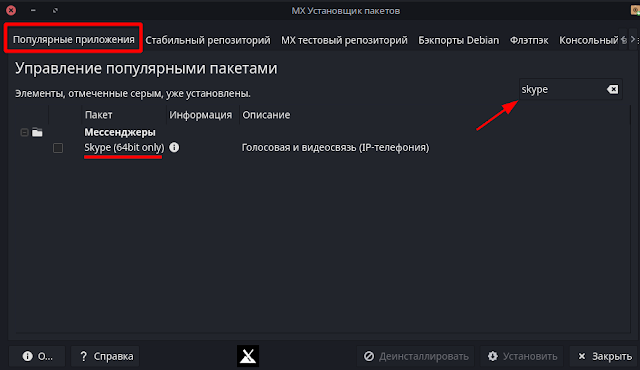


Примечание. Интересная деталь выявилась в процессе установки приложения. Если мы установили приложение, предположим, из репозитория Популярных приложений, то в репозитории Удалённый репозиторий flathub, данное приложение будет также отмечено, как установленное. Т.е., иными словами, нам не удастся установить приложение сразу из двух источников, как это возможно в Ubuntu/Linux Mint.
Одним из инструментов, который проделывает большую работу по упрощению нашей жизни в системе, является MX Сonky. С его помощью мы можем быстро настроить виджет Conky и расположить его так как нам хочется. А также изменить цвета и формат, даже не открывая файл conky.rc.

6. Производительность MX Linux
С точки зрения производительности, при работе в загруженной среде тяжелыми приложениями, как веб-браузер Palemoon с 15-ю открытими вкладками и видео, GIMP и текстовый редактор для заметок, MX Linux использует менее половины оперативной памяти в системе с 4 Гб ОЗУ, а также не оказывал большой нагрузки на процессор.
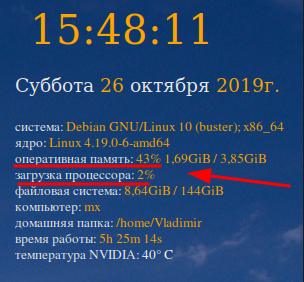
Загрузить MX Linux 19"patito feo" (32 и 64 bit) можно с страницы загрузки проекта по ссылке:
MX Linux — легковесный дистрибутив Linux, основанный на стабильной версии Debian.
MX Linux позиционируется как дистрибутив для настольных компьютеров, стабильный, не требовательный к ресурсам, хорошо распознающий оборудование компьютера, при этом имеющий элегантный и эффективный рабочий стол.
В основе дистрибутива используется Debian Stable (стабильная ветка), antiX и MEPIS (стабильные дистрибутивы, основанные на Debian).
Видео обзор
Наш видео-обзор дистрибутива.
История
История дистрибутива началась в 2013 году, когда дистрибутив MEPIS (основанный на Debian) прекратил свое развитие. Разработчики MEPIS решили создать новый проект, а чуть позже к ним присоединилась часть разработчиков дистрибутива antiX.
В 2014 году вышел первый релиз системы.
Название
Название MX Linux образовано из букв в названиях дистрибутивов MEPIS и antiX.
Редакции
Существует 2 основных редакции дистрибутива:
- Со средой XFCE
- Со средой KDE Plasma
Редакция KDE Plasma появилась 15 августа 2020 г для MX Linux 19.2, до этого существовала версия только с Xfce.
Среда рабочего стола XFCE

MX Linux 19. Среда рабочего стола Xfce
Тема оформления интерфейса, включая иконки, выполнена в минималистичном стиле и смотрится довольно стильно.
В качестве панели используется xfce-panel (по умолчанию расположена вертикально в левой части экрана). В настройках внешнего вида ее можно переместить в нижнюю часть рабочего стола.
В правом верхнем углу рабочего стола размещается апплет Conky (системный монитор), который отображает время крупными цифрами и под ними загруженность системных ресурсов.
Пакетная база
В качестве системы управления пакетами используется штатные apt и apt-get.
Формат пакетов: DEB.
Пакетная база: Debian.
Поддерживается установка Flatpak пакетов.
Для установки пакетов предлагается графическая утилита MX Package Installer (Установщик пакетов) и Synaptic.
Программы
В состав дистрибутива входит достаточно большой набор предустановленных программ.
Некоторые из приложений:
Также в состав MX Linux входит целый набор утилит, называемых MX Apps, написанных специально для данного дистрибутива. Многие MX Apps можно запускать через программу MX Tools, представляющую собой что-то вроде панели управления для настройки системы.

MX Linux 19: Утилита MX Tools (Инструменты)
В состав MX Apps входят:
- MX Tools (Инструменты)
- MX Package Installer (Установщик пакетов)
- MX Welcome (Экран приветствия)
- MX Tweak (Настройка внешнего вида и поведения)
- MX Updater (Обновление системы)
- MX Cleanup (Очистка системы)
- MX User Manager (Управление пользователями)
- MX Conky
- MX Live USB Maker
- MX Fix GPG Keys
- MX Netwoterrk Assistant
- MX System Sounds
- MX Date & Time
- MX Boot Options
- MX Boot Repair
- MX Codecs
- MX Menu Editor
- и некоторые другие
systemd и sysVinit
По умолчанию MX Linux не использует систему инициализации systemd. Вместо нее используется sysVinit. Но systemd доступна и можно переключиться на ее использование.
При работе через sysVinit иногда подгружаются некоторые процессы с именем systemd в названии, но это только "прослойка", они предназначены только для подгрузки некоторых сервисов системы, которым требуется инициализация "в терминах" systemd.
Установка
Установка MX Linux выполняется в Live режиме с помощью пошаговой программы установки.
Шаги установки аналогичны тем, которые необходимо выполнить при установке Debian.
График выхода релизов
MX Linux имеет три типа релизов.
Официальный релиз — это главный релиз дистрибутива, который выходит раз в год обычно в декабре.
Версия дистрибутива имеет индекс, соответсвующий году выпуска. Например, MX-18 означает, что релиз вышел в 2018 году.
Point release — выходит, когда потребуется. Обычно выпускается, когда происходят важные объявления ядра Linux или большие обновления в программном обеспечении.
Snapshot — выходит ежемесячно. Неофициальный релиз, который включает в себя обновления всего программного обеспечения и сделан для того, чтобы избежать ожидания загрузки обновлений после установки системы.
Хотя MX Linux и основан на стабильной ветке Debian, а обновления пакетов в ней происходят реже, чем в других репозиториях, в основной репозиторий MX Linux все равно периодически поступают новые версии программного обеспечения. Таким образом обеспечивается относительная свежесть программ в системе.
Пароль
При запуске системы в режиме Live-CD для некоторых действий может запрашиваться пароль суперпользователя, в качестве пароля необходимо вводить — root.
Пароли по умолчанию:
- пользователь demo — пароль demo
- пользователь root — пароль root
Русификация
Поддерживается русский язык. Приложения и утилиты от MX также переведены на русский язык.

Нет причин, по которым MX Linux 21, новейшая версия еще одной из бесконечного числа операционных систем Linux, должна быть настолько хорошо сделана. В конце концов, это в основном волонтерская работа, как и все остальные операционные системы Linux.
Но это действительно так.
То, что MX 21, под кодовым названием Wildflower, доставляет такое удовольствие от использования, говорит о многом: о Linux и его потенциале на рабочем столе, о преданности его пользователей и о том, почему многие из нас больше никогда не захотят загружать операционную систему от Big Tech. Дело не столько в том, что MX 21 просто работает, сколько в том, что ее разработчики приложили серьезные усилия, чтобы определить, что могло бы заставить ее работать еще лучше.
Это означает потрясающую документацию, удивительно эффективную программу установки и долгожданный MX-Tools. При этом он старается быть самодостаточным; то есть вам не придется искать в Интернете файл пакета Deb, чтобы добавить что-то нужное, потому что в MX уже есть программы почти на все случаи жизни. Кроме того, MX настолько легко настраивается, что вы, вероятно, устанете его настраивать. Как вам 25 установленных тем?

Выдающаяся история
MX берет свое начало от пользователей снятого с производства дистрибутива MEPIS Linux, а также antiX, первоклассного дистрибутива для аппаратного обеспечения низкого класса, который похож на Puppy Linux, но может быть установлен на жесткий диск, не заставляя ваш мозг болеть. Две группы нашли общий язык и выпустили первый MX, MX-14, в 2014 году. Он всегда был основан на стабильной ветке Debian и всегда имел рабочий стол Xfce. MX-21 использует Debian Bullseye, Xfce 4.16 и ядро 5.10 в 32- и 64-битной версиях. Есть также 32- и 64-битные версии Fluxbox (которые были впервые добавлены в этот выпуск), а также 64-битная версия KDE. MX-21 поддерживается до июня 2024 года.
В этом испытании все работало из коробки, включая сенсорный экран. Что, честно говоря, было удивительно, учитывая постоянную несогласованность Linux с сенсорными экранами. Старый процессор замедлил время загрузки, а также время загрузки некоторых программ, включая Firefox. Но все равно Firefox загружался быстрее на три-четыре секунды, чем на моей системе Windows 10 с процессором Intel Core 2 Duo 2008 года.



На рабочем столе
Большим достоинством MX-21 является его дизайн и огромный набор системных утилит. Он прост и понятен, и, как уже отмечалось, кажется, что практически для всего, что может понадобиться любому человеку, найдется свой инструмент. Да, внешний вид и ощущения от большинства приложений, разработанных в MX, не более чем базовые, без какого-либо блеска и полировки, как у многих других. Но все это работает, а что еще можно требовать?
Прочтите: MX Linux 21 Release Candidate готов к публичному тестированию с поддержкой Xfce, KDE Plasma и FluxboxТакже потрясающе: Копирование информации об ошибках в буфер обмена автоматически форматируется в соответствии со стилем для форумов MX.

Работает ли все это?
Другими словами, MX-21 может без проблем служить в качестве производственной машины, что я и делал с более ранними версиями. То, что я не использую его сегодня, говорит не столько о MX (за исключением менее отполированного вида родных приложений), сколько о том, сколько усилий я хочу приложить, чтобы сделать свою машину такой, какой я хочу ее видеть. Как уже отмечалось, в MX можно сделать слишком много настроек. Как вам самый большой недостаток операционной системы?
Читайте также:


